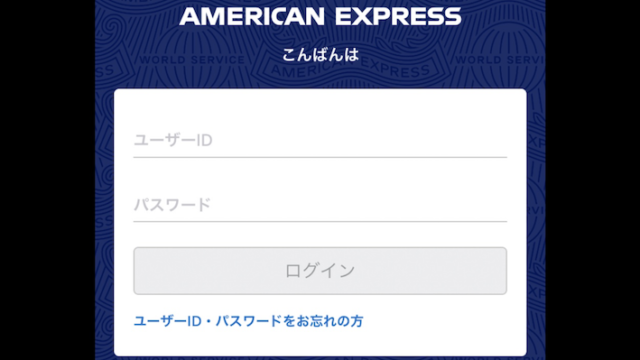2017年3月1日より、アメックスがApple Pay(アップルペイ)に対応しました!
アメックス&iPhoneユーザーとしては嬉しいニュースです。
でも、「そもそもApple Payって何??」という方もおられるかもしれません。
このページでは、Apple Payについて、アメックスのApple Payの設定・登録方法について解説します。
当サイトからアメリカンエキスプレスを申し込むとカード利用に応じてボーナスポイントが獲得できます!
【アメリカンエキスプレスゴールドカード】年会費31,320円(税込)
【アメリカンエキスプレスグリーンカード】年会費12,960円(税込)
Apple Payって何?
Apple Payとは、iPhoneなどのiOS端末で利用できる電子決済システムのことです。
iPhoneにクレジットカードを登録し、お店にある決済端末にiPhoneをかざすだけで支払いが完了できます。
つまり、財布を忘れてしまっても、アメックスのカードを忘れてしまっても、iPhoneがあればお買い物ができる、ということです!
お店の人にカードを渡す必要もないですし、サインを要求されることもありません!
とてもスピーディかつスマートな決済方法ですよね。

アメックスのApple Payは「QUICPay」対応ですので、「QUICPay」マークのあるお店で利用することができます。
使えるお店の例を挙げると、
最近なら、タリーズコーヒー、リンガーハット、ユニクロ、マクドナルド、TSUTAYA、loftで使えるようになりました!(一部の店舗を除く)
また身近なコンビニなら、アンスリー、くらしハウス、サークルK、サンクス、スリーエイト、セイコーマート、セブンイレブン、デイリーヤマザキ、ファミリーマート、ポプラ、ミニストップ、ローソンといった店舗で使えます。
他にも、スーパーマーケットやガソリンスタンド、ドラッグストアや家電量販店などなど、使えるお店はたくさんあります!
アメックスをApple Payに登録
Apple Payについてご理解頂いたところで、早速アメックスをApple Payに登録してみましょう。
設定方法は2つです。
アメックスアプリから設定する
ステップ1:アメックスアプリを起動

ステップ2:メニューをタップ(①)、Apple Payをタップ(②)し、登録するカードを選択(③)する
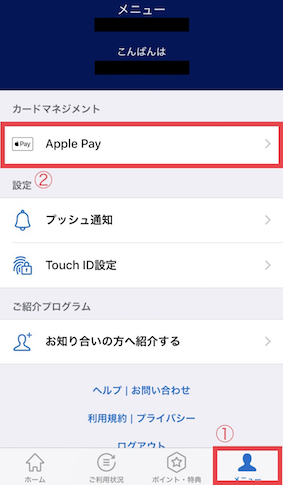
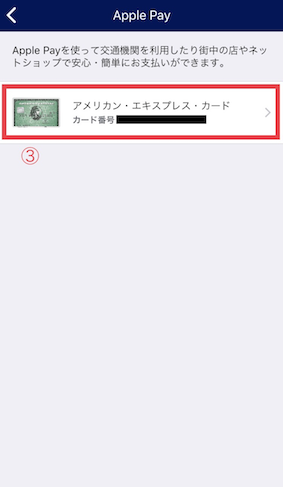
ステップ3:4桁のセキュリティコードを入力(④)する
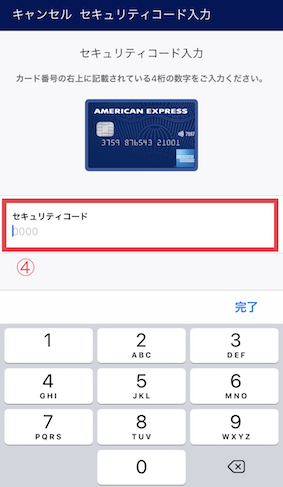
ステップ4:「次へ」をタップ(⑤)すると、「カードを追加中」と表示されるのでしばらく待つ
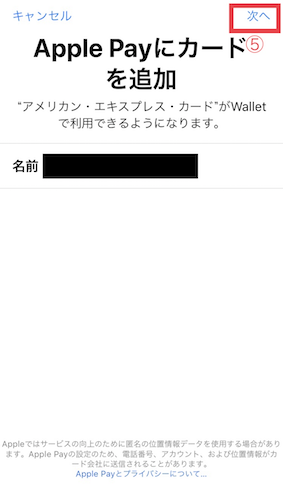
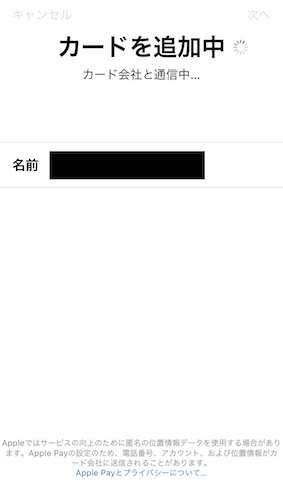
ステップ5:「完了」をタップ(⑥)し、カードの認証方法を選択(⑦)し、「次へ」をタップ(⑧)する
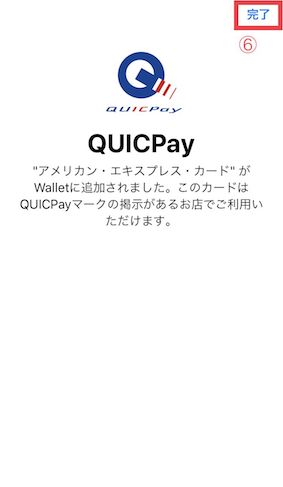
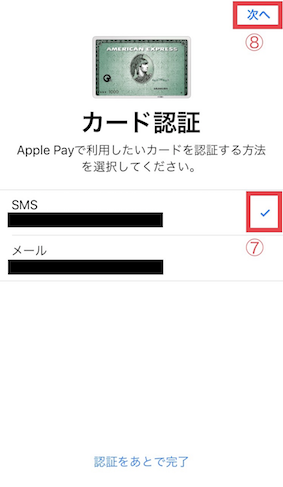
ステップ6:これで完了です!
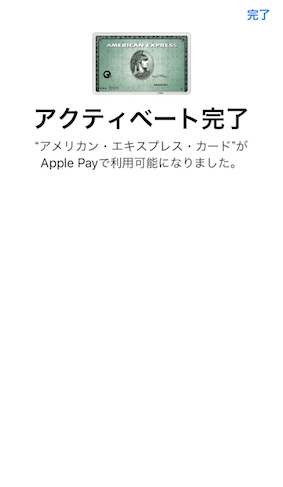
Apple Payをアメックスアプリで設定する場合、事前にアメックスアプリ(AMEX JP)の登録が必要です。
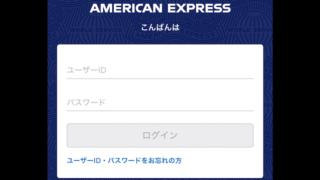
Walletアプリから設定する
ステップ1:iPhoneの場合、Walletアプリを起動(iPadの場合、「設定」→「WalletとApple Pay」をタップ)
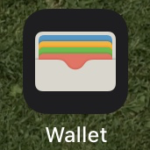
ステップ2:「+」アイコンをタップ(①)し、「次へ」をタップ(②)
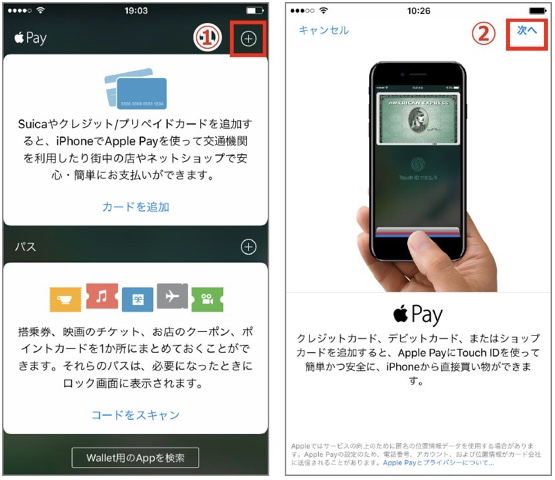
ステップ3:「クレジットカード/プリペイドカード」をタップ(③)し、カメラでアメックスカードを撮影(④)すると、自動的にカード情報を読み取ってくれる
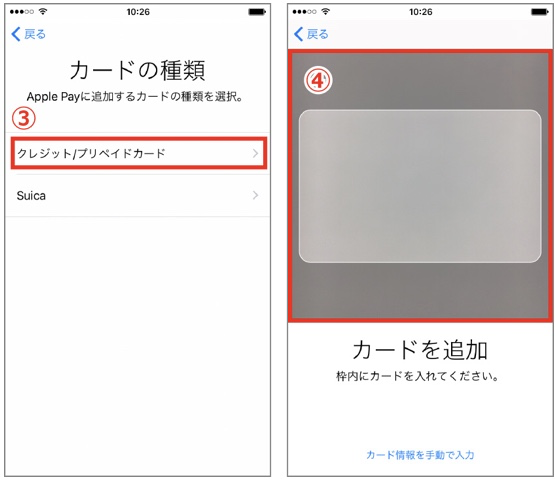
ステップ4:「名義」を入力しカード番号に間違いがないか確認し「次へ」をタップ(⑤)、「有効期限」と「セキュリティコード」を入力し「次へ」をタップ(⑥)
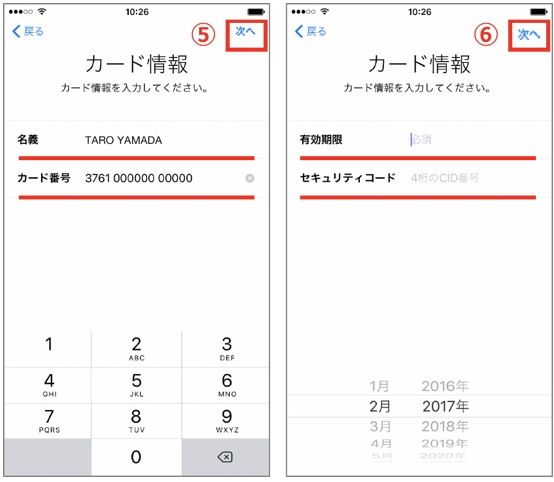
ステップ5:「利用条件」を読み「同意する」をタップ(⑦)、「QUICPay」の画面が現れたら「次へ」をタップ(⑧)
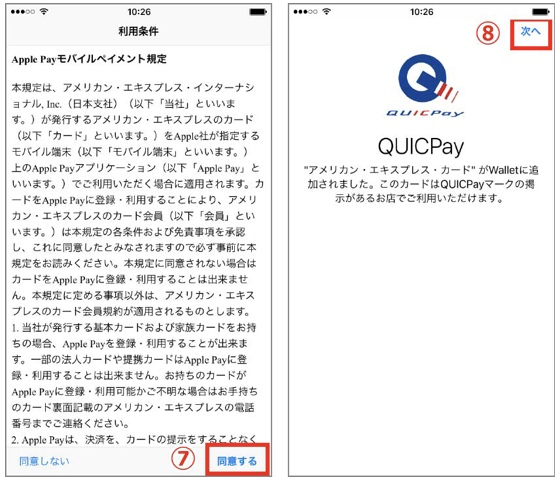
ステップ6:認証コードを取得する方法を選択し「次へ」をタップ(⑨)、送られてきた認証コードを入力し「次へ」をタップ(⑩)

ステップ7:これで完了です!
Apple Payの使い方
Apple Payでの支払い方法は以下の通りです。
- 支払い時に、「クイックペイで払います!」とお店の人に伝える
- iPhoneに指を載せ指紋認証を行う
- レジのリーダーにかざす
- 「クイックペイ」という決済音が鳴ったら完了
以上です。本当にスピーディですね!
まとめ
Apple Payについて、そして設定方法について解説しました。
アメックスをApple Payに登録しておくと、いざという時、また身近なコンビニでも小銭を持ち歩かなくても買い物ができ、大変便利です。
あなたもスマートにスピーディにApple Payを使いこなしてみてくださいね!